如何在腾讯会议中创建免费的会议房间
- WBOYWBOYWBOYWBOYWBOYWBOYWBOYWBOYWBOYWBOYWBOYWBOYWB转载
- 2024-01-05 23:54:081234浏览
有很多小伙伴下载了腾讯会议之后,不知道腾讯会议怎么开会议房间,很是苦恼,于是来本站求助小编,为了帮助到大家,小编上网搜集了相关资料,总算找到了腾讯会议如何免费新建线上会议的详细方法,具体内容都在下面的文章中了,大家有需要的话,赶紧来本站看看吧。

腾讯会议怎么开会议房间?
具体步骤如下:
1.打开电脑上的腾讯会议;
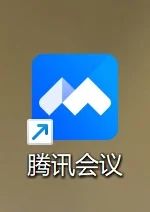
2.找到中间的【快速会议】点击,就可以开启了;
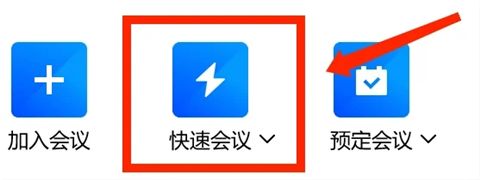
3.开启后如果你想邀请,点击下方的【邀请】;
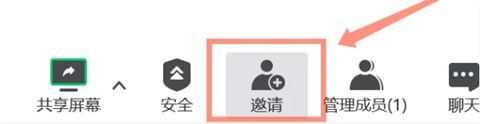
4.中间会出现一个页面,【选择】你要复制的信息;
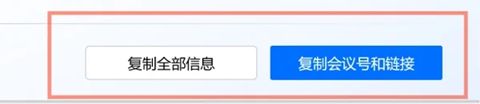
5.然后找到聊天框鼠标右击,点击【粘贴】,再点击发送就可以了。
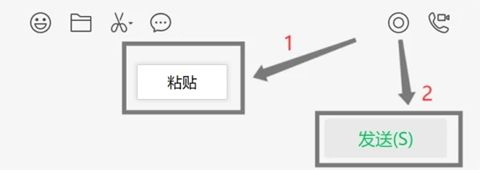
以上是如何在腾讯会议中创建免费的会议房间的详细内容。更多信息请关注PHP中文网其他相关文章!
声明:
本文转载于:xitongcheng.com。如有侵权,请联系admin@php.cn删除

